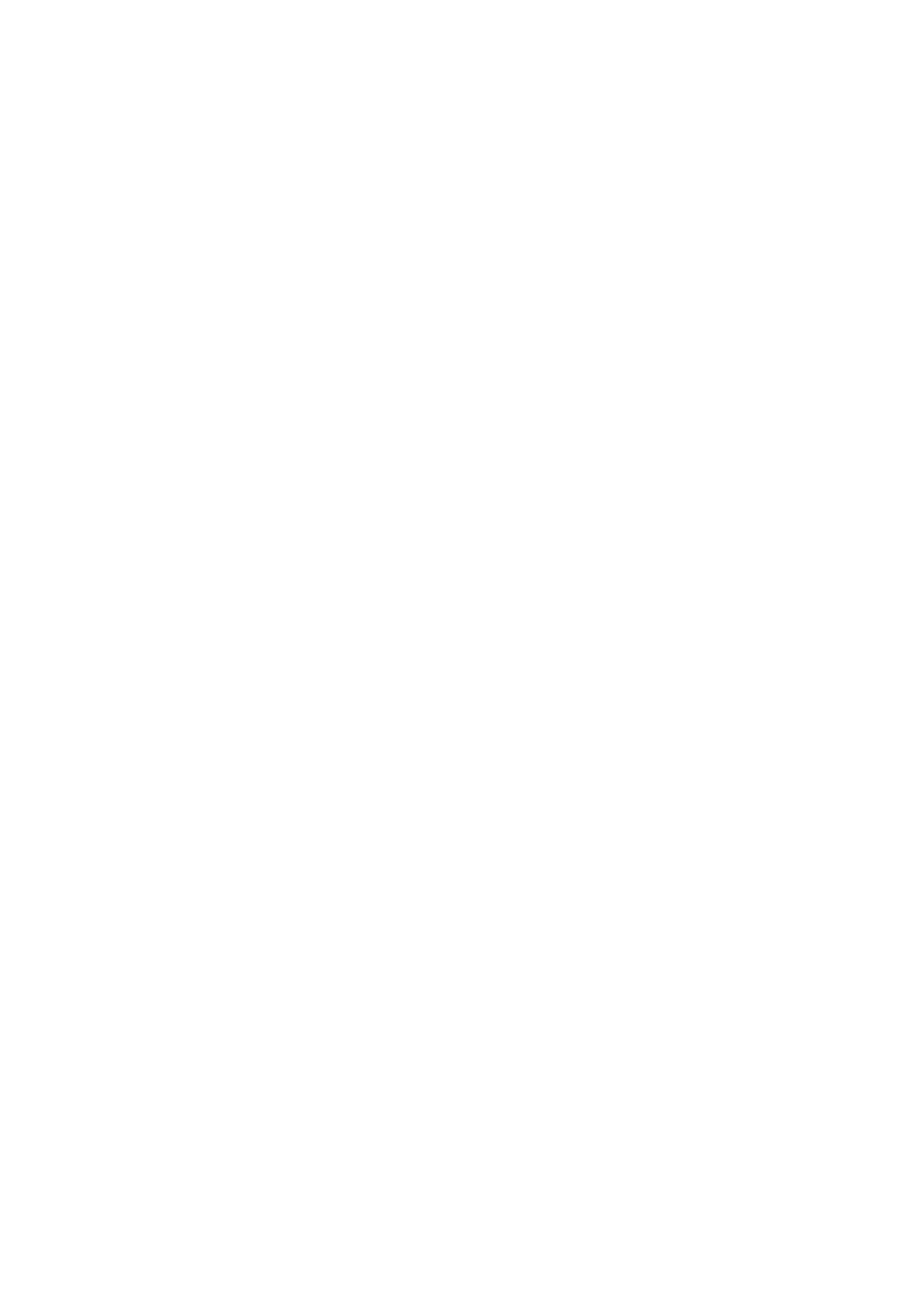Kopírování
Multifunkční tiskárna WorkCentre 7120/7125
Uživatelská příručka
108
Výběr barevných efektů
Pokud máte barevnou předlohu, můžete upravit barvy pomocí předvoleb Barevné efekty.
Můžete například barvy kopie upravit tak, aby byly teplejší nebo chladnější.
Výběr barevné předvolby:
1. Stiskněte tlačítko Kopírování na dotykové obrazovce a potom vyberte kartu Kvalita obrazu.
2. Stiskněte tlačítko Barevné efekty.
3. Stiskněte požadovanou barevnou předvolbu. Ukázkové obrázky ukazují, jak budou
barvy upraveny.
4. Stiskněte možnost Uložit.
Úprava vyvážení barev
Pokud máte barevnou předlohu, můžete před vytištěním kopie upravit vyvážení mezi tiskovými
barvami (azurová, purpurová, žlutá a černá).
Úprava vyvážení barev:
1. Stiskněte tlačítko Kopírování na dotykové obrazovce a potom vyberte kartu Kvalita obrazu.
2. Stiskněte tlačítko Rovnováha barev.
3. Úprava úrovní hustoty všech čtyř barev:
a. V okně Vyvážení barev vyberte možnost Základní barva.
b. Úroveň jednotlivých barev upravíte tak, že stisknete jejich ukazatel a potom s ním
pohnete na stranu + nebo –.
4. Úprava stupňů zvýraznění, středního tónu a hustoty stínu podle barvy:
a. Vyberte možnost Rozšířená barva.
b. Stiskněte požadovanou barvu.
c. Úroveň jednotlivých zvýraznění, středních tónů a stínů upravíte tak, že stisknete jejich
ukazatel a potom s ním pohnete na stranu + nebo –.
d. Další úpravy barev provedete zopakováním kroků 4b a 4c.
5. Stiskněte možnost Uložit.
Úprava posunu barev
Pokud máte barevnou předlohu, můžete upravit odstín barev kopie.
Poznámka: Tato funkce je dostupná pouze tehdy, pokud je barva výstupu nastavená na
Automatické zjištění nebo Barva.
Úprava posunu barev:
1. Stiskněte možnost Kopírování na dotykové obrazovce a potom kartu Kvalita obrazu.
2. Stiskněte možnost Posun barvy. Lišta Barva předlohy představuje barvy původní předlohy.
Lišta Barva kopie představuje barvy kopie.
3. Stisknutím jednoho z pěti tlačítek od Minus do Plus vyberte požadovaný posun barev.
4. Stiskněte možnost Uložit.